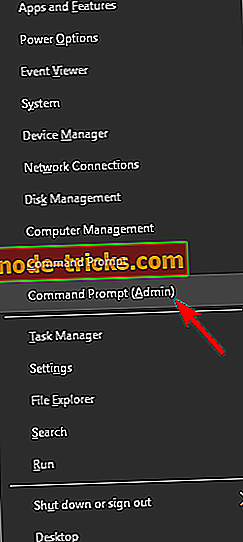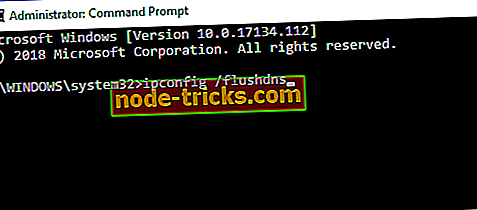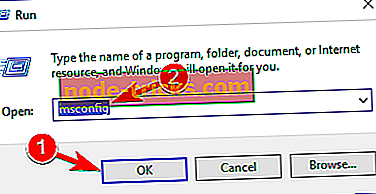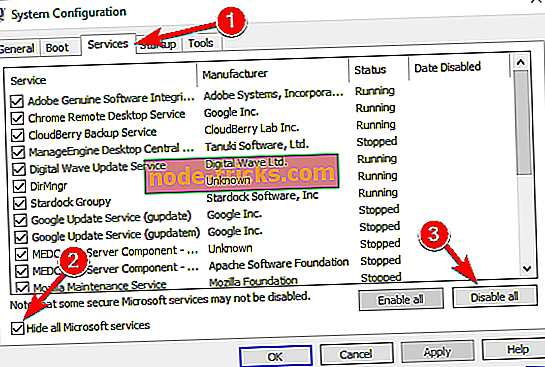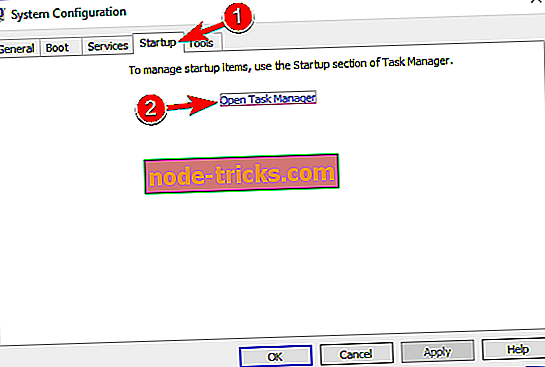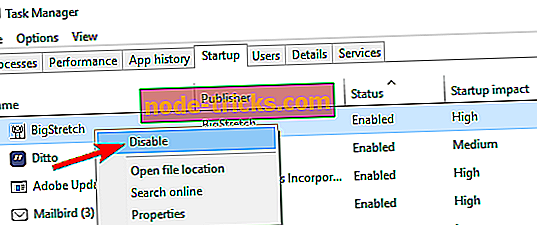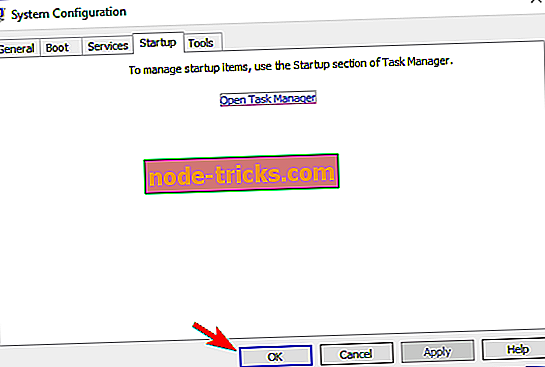„Full Fix“: už garbės prisijungimo problemas „Windows 10“, 8.1, 7
Žmonės mėgsta garbės idėją. Mes nematėme žaidimo, kuris taip gerai imituoja viduramžių kovą, o tam tikrą laiką sukursime labai reikalingą sudėtingumą. Ir būtent tai įtikino žaidėjus pirkti šį žaidimą.
Nors „For Honor“ turi vieno žaidėjo režimą, atrodo, kad tai yra išplėstinė pamoka, kuri trunka apie 6 valandas. Kita vertus, multiplayer yra tikras šio pavadinimo perlas. Tačiau kai kuriems žaidėjams tai atrodo paslėptas perlas.
Pasak daugelio žaidėjų pranešimų, už garbės ryšį yra nelaimė. Oficialus žaidimo „Steam“ puslapis yra užtvindytas su neigiamais žaidėjų atsiliepimais, kurie nuolat neprisijungia prie „duels“ ir kitų multiplayer režimų.
Štai ką kai kurie iš jų sako:
- „Trumpai tariant, žaidimas:“ įvyko ryšio klaida . Grįžti į pagrindinį meniu. “Negalima švaistyti pinigų ir laiko, kol tai nebus nustatyta.“
- Tai puikus žaidimas. Man tai tikrai patinka. ir tai draugiškiausia bendruomenė, su kuria susitikau tuo metu. Yra tik viena problema, jums bus dažniau užmezgamas ryšys nei todėl, kad kažkas, kas galvoja ne kaip tam skirtus serverius, buvo gera idėja. “
- „* Penkioliktasis bandymas užbaigti žaidimą, galiausiai apie paskutinį vaikiną nužudyti * Ryšio klaida įvyko. Grįžimas į pagrindinį meniu. * sulaužė verkti * ”
Kaip vienas žaidėjas nurodė forumuose, tai nepriimtina, kad „Ubisoft“ leistų tiek daug prisijungimo problemų žaidime, skelbiančiame multiplayer režimu. „Ubisoft“ turi kažką daryti nedelsiant, jei jie nenori baigti kito kieto žaidimo, kurį sunaikino techniniai klausimai.
Taigi, kol laukiame, kol „Ubisoft“ išspręs vykstančią problemą, galbūt atleisdami pleistrą ar du, mes galime bandyti išspręsti ryšio problemas. Taigi, patikrinkite kelis mūsų surinktus sprendimus, kurie gali padėti jums išspręsti ryšius su „For Honor“.
Kaip išspręsti garbės ryšio problemas
Dėl garbės yra įdomus žaidimas, tačiau žaidėjai pranešė apie įvairius ryšius. Kalbant apie sujungimo problemas, čia yra keletas bendrų problemų, apie kurias pranešė vartotojai.
- Nepavyko pasiekti „Honor“ serverių - kartais gali kilti problemų dėl „For Honor“ dėl jūsų antivirusinės programos. Jei norite išspręsti problemą, būtinai patikrinkite, ar jūsų antivirusinė arba užkarda trukdo žaidimui.
- Nepavyko pasiekti garbės, nes nepavyko prisijungti . Norėdami tai ištaisyti, patariama atidaryti maršrutizatoriaus konfigūraciją ir persiųsti reikiamus prievadus.
- Garbei 7-00000005 - Tai dar viena įprasta klaida, kuri gali pasirodyti „Garbei“. Jei įvyksta ši klaida, iš naujo nustatykite pagrindinį failą ir patikrinkite, ar tai išsprendžia problemą.
- Garbės prijungimo klaida 0006000037 - Jei aptinkate šį klaidos pranešimą, galite išspręsti šią problemą paprasčiausiai įgalindami savo maršrutizatoriaus funkciją.
- Garbės atveju įvyko klaida, nes sesija buvo prarasta . Šios problemos gali būti gana problemiškos, tačiau turėtumėte sugebėti išspręsti daugumą jų naudojant vieną iš mūsų sprendimų.
1 sprendimas. Pašalinkite žaidimą naudodami „UPlay“, ištrinkite aplanką

Kai kurie žaidėjai teigia, kad efektyviausias šios problemos sprendimas yra tiesiog iš naujo įdiegti žaidimą. Taigi, pirmas dalykas, kurį ketinate padaryti, yra „UPlay“ garbės pašalinimas. Bet tai dar ne viskas, nes jei tai padarysite ir vėl įdiegsite žaidimą, tai bus tokia pati.
Tai, ką jums reikia padaryti, yra ištrinti aplanką For Honor. Suraskite aplanką ir ištrinkite. Tai paprastai užima iki 1 GB vietos. Ištrynę žaidimo aplanką, dar kartą įdiekite žaidimą ir patikrinkite, ar vis dar kyla ryšio problemų.
2 sprendimas. Patikrinkite antivirusinę

Pasak vartotojų, labiausiai paplitusi priežastis For Honor ryšiui gali būti jūsų antivirusinė. Norėdami išspręsti šią problemą, pirmiausia turite pridėti „For Honor“ savo išimčių sąraše tiek antivirusinėje, tiek užkardoje.
Šis procesas kiekvienai antivirusinei programai skiriasi, todėl gali tekti ieškoti vadovo, kaip antivirusinėje / užkardoje pridėti išimčių. Jei žaidimas nebus užblokuotas antivirusine / užkarda, kitas žingsnis būtų išjungti tam tikras antivirusines funkcijas ir patikrinti, ar tai padeda.
Jei neveikia, visiškai išjunkite antivirusinę programinę įrangą, kad pamatytumėte, ar yra kokių nors pakeitimų. Jei ne, paskutinis žingsnis būtų visiškai pašalinti kompiuterį iš antivirusinės programos. Po to pabandykite dar kartą pradėti žaidimą.
Jei pašalinus antivirusinę problemą išspręsite problemą, turėtumėte apsvarstyti galimybę pereiti prie kito antivirusinio sprendimo. Dėl žaidimo režimo funkcijos yra daug puikių antivirusinių įrankių, kurie netrukdys žaidimams. Jei ieškote antivirusinės programos, kuri nesukels problemų su žaidimais ir siūlo didelę apsaugą, primygtinai rekomenduojame patikrinti „ BullGuard“ .
3 sprendimas. Patikrinkite savo uostus
Jei vis dar susiduriate su ryšio problemomis, galite pabandyti persiųsti savo modemo prievadus. Siekiant kuo geresnės patirties, reikia perduoti šiuos uostus:
„Uplay PC“:
TCP : 80, 443, 13000, 13005, 13200, 14000, 14001, 14008, 14020, 14021, 14022, 14023 ir 14024
Žaidimų prievadai:
Įeinantis UDP : 3075
4 sprendimas - iš naujo paleiskite modemą / maršrutizatorių

Kartais su modemu ar maršrutizatoriumi susijusios problemos gali trukdyti „For Honor“ ir sukelti ryšio problemas. Norėdami išspręsti problemą, patariama išjungti maršrutizatorių ir modemą. Palaukite keletą minučių ir vėl įjunkite modemą / maršrutizatorių.
Palaukite kelias akimirkas, kol jūsų maršrutizatorius bėga. Sukūrus interneto ryšį, pabandykite dar kartą paleisti „For Honor“ ir patikrinti, ar problema išspręsta.
5 sprendimas. Įjunkite UPnP
Pasak naudotojų, kartais jūsų uostai nėra tinkamai persiųsti ir tai gali sukelti ryšio su „Honor“ klausimais problemas. Norėdami pataisyti, galite rankiniu būdu persiųsti prievadus arba įjungti UPnP funkciją.
Jei nesate susipažinę, UPnP reiškia „Universal Plug and Play“, todėl šios funkcijos dėka programos gali automatiškai persiųsti reikiamus prievadus. Jei norite įgalinti šią funkciją, turite atidaryti maršrutizatoriaus konfigūracijos puslapį, surasti UPnP funkciją ir įjungti ją.
Norėdami sužinoti, kaip tai padaryti, rekomenduojame patikrinti, ar maršrutizatoriaus vadovas yra išsamus. Kai įgalinsite šią funkciją, patikrinkite, ar problema vis dar yra.
6 sprendimas. Atkurti pagrindinį failą
Jei kyla problemų dėl „For Honor“, problema gali būti susijusi su jūsų kompiuterio failais. Kartais šis failas gali būti pakeistas trečiosios šalies programa, o tai neleis prisijungti prie „Honor“ serverių.
Tačiau galite išspręsti šią problemą tiesiog iš naujo nustatydami kompiuterio failus. Mes jau parašėme išsamų vadovą, kaip iš naujo nustatyti „Hostts“ failą „Windows 10“, todėl būtinai patikrinkite, ar norite gauti daugiau instrukcijų. Atminkite, kad kartais gali tekti susidurti su tam tikrais klausimais keičiant šį failą, tačiau mes jau parašėme vadovą, kaip redaguoti šeimininko failą, kaip elgtis su „Access denied“ žinute, todėl būtinai patikrinkite jį.
Iš naujo nustatę pagrindinio failo failą, patikrinkite, ar problema vis dar yra.
7 sprendimas - „Flash“ DNS
Kai kuriais atvejais, už Garbės ryšį gali kilti problemų dėl problemų, susijusių su DNS talpykla. Tačiau šią problemą galite išspręsti tiesiog išvalydami DNS talpyklą. Tai gana paprasta, ir jūs galite tai padaryti atlikdami šiuos veiksmus:
- Atidarykite Win + X meniu . Tai galite padaryti paspausdami „ Windows“ klavišą „+“ ir „X“ . Dabar iš sąrašo pasirinkite komandų eilutę (administratorius) arba „ PowerShell“ (administratorius) .
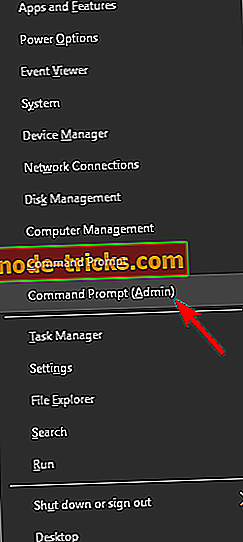
- Kai prasideda komandų eilutė, įveskite ipconfig / flushdns ir paspauskite Enter, kad jį paleistumėte.
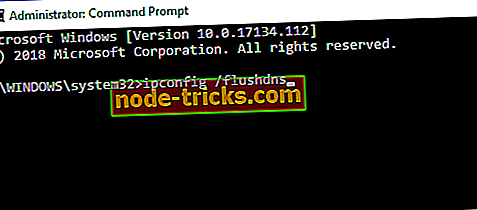
Paleidus šią komandą, jūsų DNS talpykla bus atstatyta ir problema turėtų būti išspręsta.
8 sprendimas. Patikrinkite, ar nėra probleminių trečiųjų šalių programų
Kartais tam tikros programos gali trukdyti jūsų žaidimui ir sukelti „Garbės“ klausimus. Norėdami išspręsti problemą, reikia rasti ir pašalinti problemines programas. Tiesiog išjunkite visas programas prieš pradedant žaidimą ir patikrinkite, ar tai padeda.
Arba galite atlikti „Clean boot“ ir išjungti visas paleisties programas ir paslaugas. Norėdami tai padaryti, atlikite šiuos veiksmus:
- Paspauskite Windows klavišą + R ir įveskite msconfig . Paspauskite Enter arba spustelėkite OK .
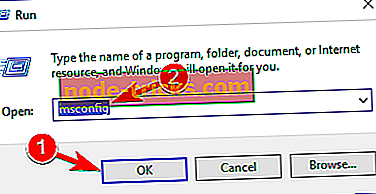
- Bus rodomas sistemos konfigūravimo langas. Eikite į skirtuką Paslaugos ir patikrinkite Slėpti visas „Microsoft“ paslaugas . Dabar spustelėkite mygtuką Išjungti viską .
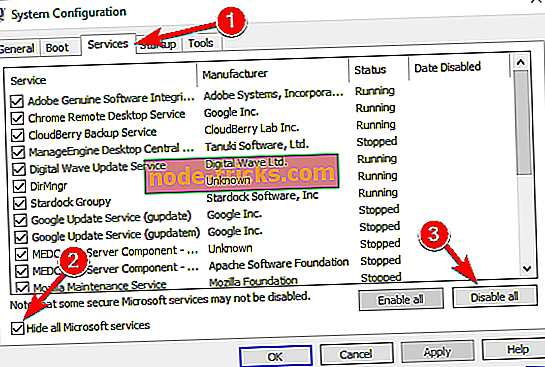
- Eikite į skirtuką Pradėti ir spustelėkite Atidaryti užduočių tvarkyklę .
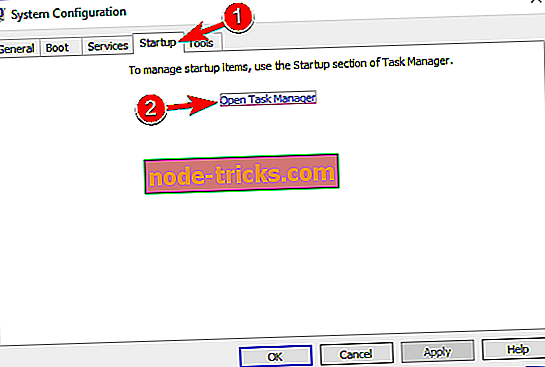
- Bus rodomas paleidimo programų sąrašas. Pasirinkite pirmąjį elementą sąraše, dešiniuoju pelės klavišu spustelėkite jį ir pasirinkite išjungti meniu. Pakartokite šį veiksmą visoms paleidimo programoms.
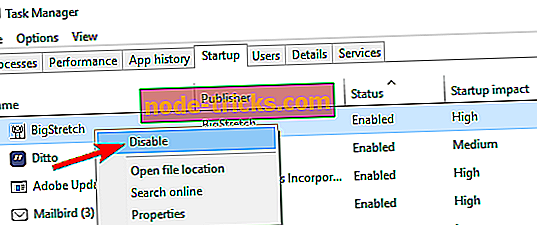
- Išjungę visas paleidimo programas uždarykite užduočių tvarkyklę ir eikite į sistemos konfigūravimo langą. Spustelėkite „ Apply“ ir „ OK“ ir iš naujo paleiskite kompiuterį.
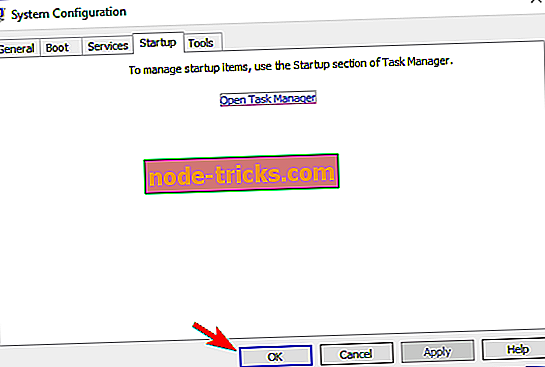
Kai kompiuteris bus paleistas iš naujo, patikrinkite, ar problema vis dar yra. Jei ne, galite įgalinti paslaugas ir programas po vieną, kol rasite probleminį taikymą. Suradę ją, naudokite pašalinimo programinę įrangą, pvz., „ Revo Uninstaller“, kad ją visiškai pašalintumėte iš savo kompiuterio.
Pašalinus programą, problema turėtų būti visiškai išspręsta.
Būkime sąžiningi, šie sunkumai bus naudingi visiems, nes daugeliu atvejų problema yra susijusi su žaidimu, o ne kompiuteriu. Tačiau, kadangi keli naudotojai pranešė, kad šie sprendimai išsprendė jų problemas, jie vis dar verta fotografuoti.
Kokia jūsų patirtis „For Honour“ iki šiol? Praneškite mums toliau pateiktose pastabose.